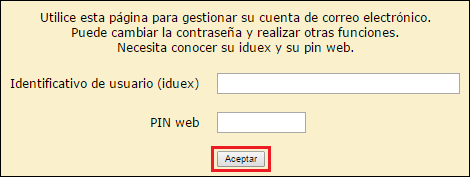Diferencia entre revisiones de «Crear cuenta de correo UEx»
Ir a la navegación
Ir a la búsqueda
Sin resumen de edición |
Sin resumen de edición |
||
| (No se muestran 3 ediciones intermedias de 2 usuarios) | |||
| Línea 1: | Línea 1: | ||
Para | *Para [//idp.unex.es/cuentas solicitar/activar cuenta de correo] de la Universidad de Extremadura para el profesorado o PAS debes ir al siguiente enlace: [https://idp.unex.es/cuentas/login.php] | ||
A continuación, introduzca su Identificador de usuario (IDUEx) y su PIN web: | *A continuación, introduzca su Identificador de usuario (IDUEx) y su PIN web: | ||
<br> | <br> | ||
| Línea 7: | Línea 7: | ||
Tendrás que solicitar una nueva cuenta de correo: | *Tendrás que solicitar una nueva cuenta de correo: | ||
<br> | <br> | ||
| Línea 13: | Línea 13: | ||
Automáticamente | *Automáticamente le aparecerán nombres de usuario propuestos, aunque también puede solicitar uno a su elección (comprobando sus disponibilidad). Una vez hecho esto, haga clic en ''Solicitar" y tendrá que esperar un tiempo hasta que el Servicio de Informática apruebe su nombre de usuario. | ||
*Una vez haya comprobado que la cuenta está aprobada, pinche sobre ella para poner una contraseña y activarla. | |||
[https://campusvirtual.unex.es/docs/index.php?title=Lo_que_debe_saber_el_profesorado Página Principal] | |||
Revisión actual - 10:34 7 may 2019
- Para solicitar/activar cuenta de correo de la Universidad de Extremadura para el profesorado o PAS debes ir al siguiente enlace: [1]
- A continuación, introduzca su Identificador de usuario (IDUEx) y su PIN web:
- Tendrás que solicitar una nueva cuenta de correo:
- Automáticamente le aparecerán nombres de usuario propuestos, aunque también puede solicitar uno a su elección (comprobando sus disponibilidad). Una vez hecho esto, haga clic en Solicitar" y tendrá que esperar un tiempo hasta que el Servicio de Informática apruebe su nombre de usuario.
- Una vez haya comprobado que la cuenta está aprobada, pinche sobre ella para poner una contraseña y activarla.